boardmix是一款实时在线的白板软件,向用户提供了多种类型的图表,比如有思维导图、流程图或是组织结构图等,帮助用户更好的组织和呈现信息,并且用户在编辑白板的过程中还可以自由组图,当用户在使用boardmix软件时,就会发现其中的功能是很强大的,用户可以根据需求在页面上插入图形后,会发现工具栏中有着超链接功能,用户应该怎么操作来实现在图形中插入超链接呢,这个问题其实很好解决,用户直接在点击图形就会弹出工具栏,接着点击工具栏中的超链接功能,就可以输入链接按下回车生成超链接,因此有需要的用户可以来看看下方小编的经验分享,希望用户能够解决好这个问题。
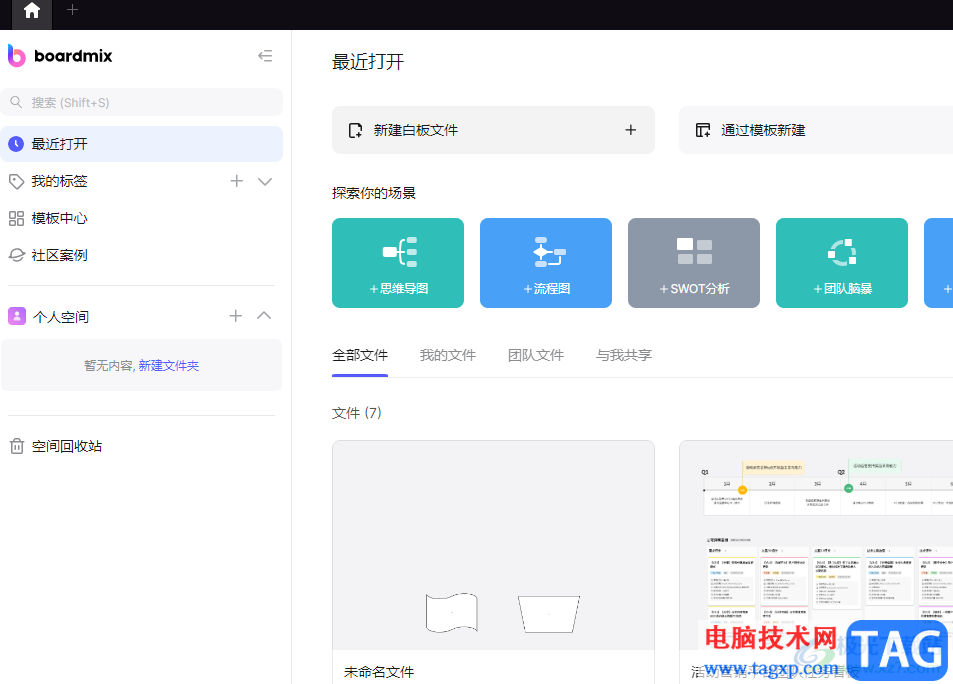
1.首先在电脑桌面上点击打开boardmix软件,并来到新建白板文件,进入到编辑页面上
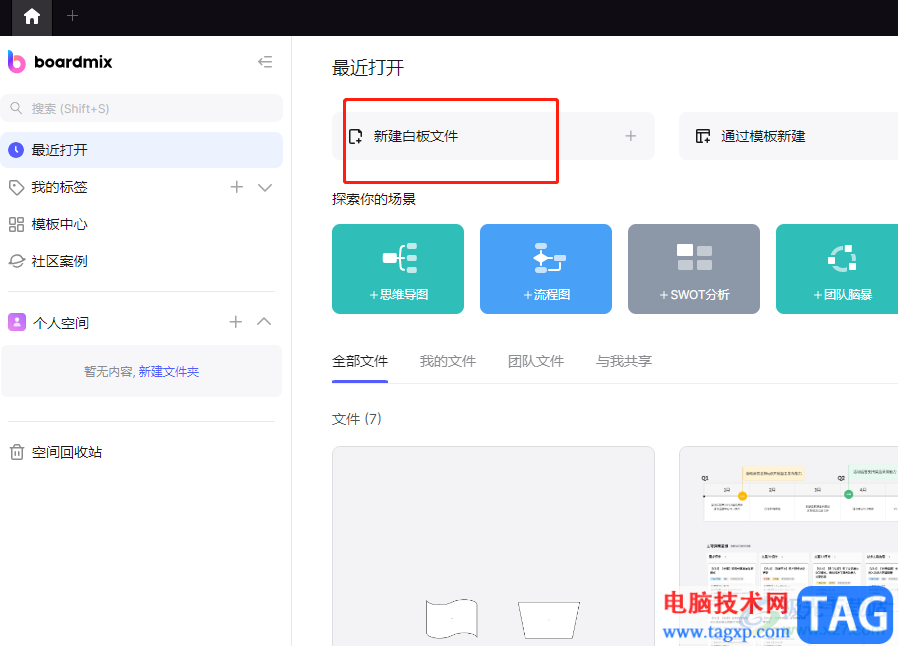
2.接着用户在编辑页面左侧的选项卡中点击图形选项,将会在左侧展示出各种图形选项
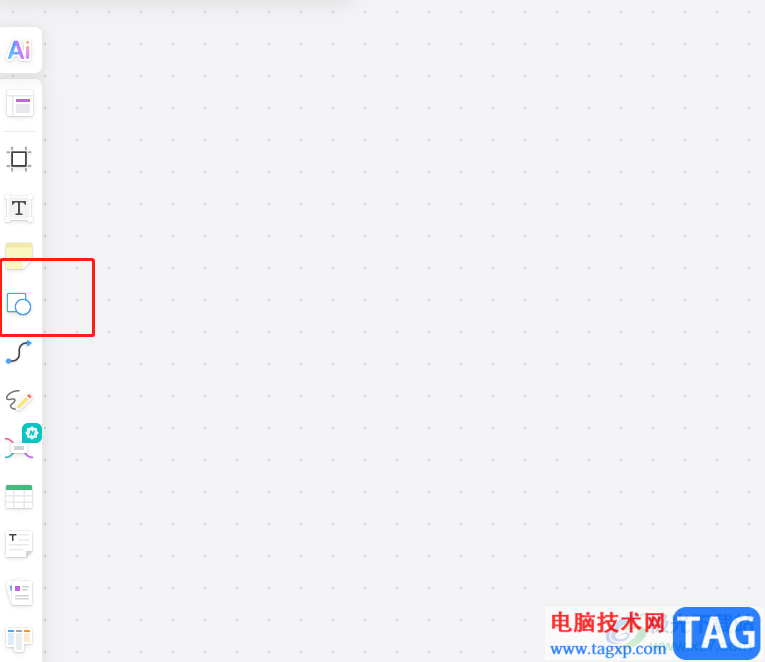
3.用户根据自己的需求来选择图形,然后在编辑页面上绘制合适大小的图形
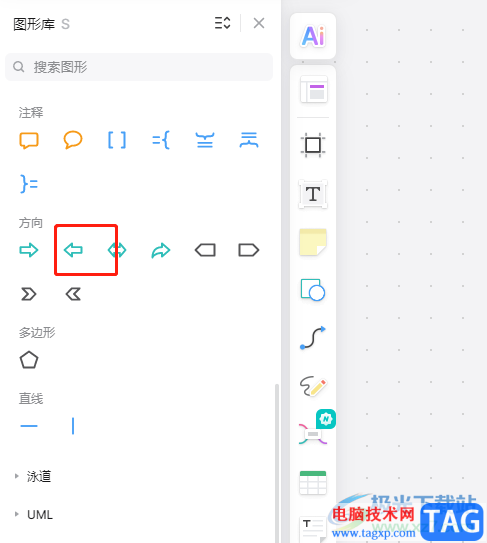
4.这时用户可以看到图形上方显示出来的工具栏,有着超链接图标,用户点击使用
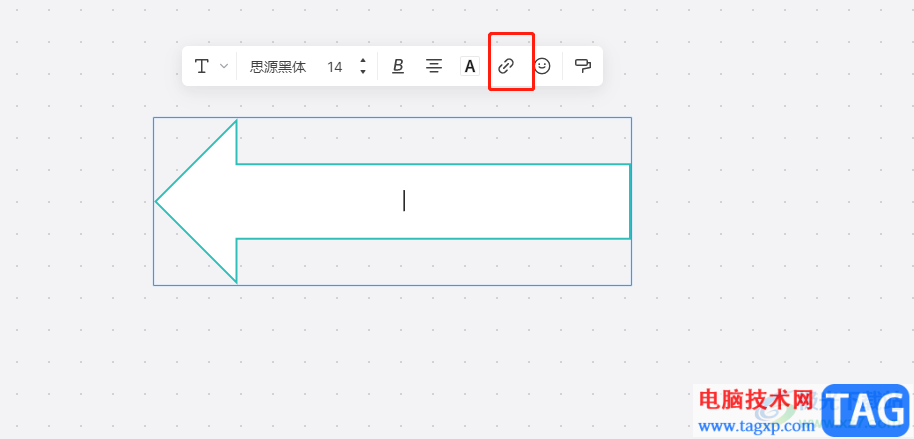
5.随后会弹出输入链接的方框,用户可以粘贴网页链接并按下回车键
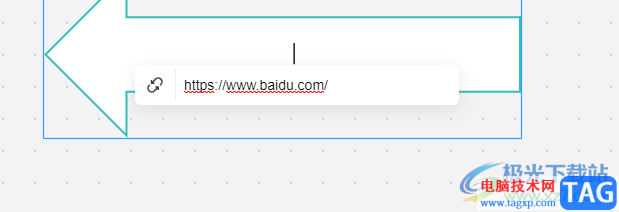
6.最后用户就可以看到图形中已经成功插入了超链接,用户点击即可跳转到链接所属的网页上
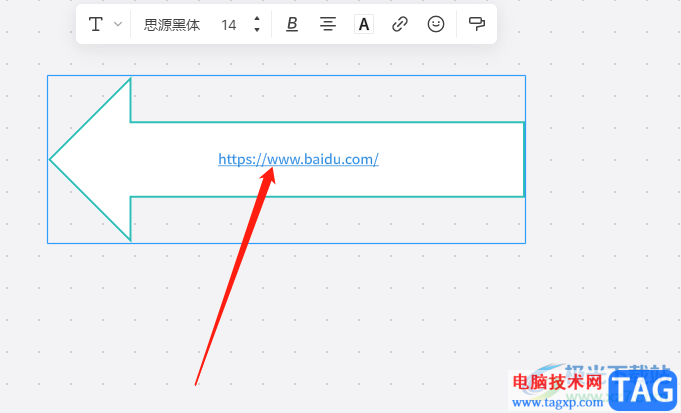
以上就是小编对用户提出问题整理出来的方法步骤,用户从中知道了大致的操作过程为点击图形——超链接——输入连接——回车生成超链接这几步,设置成功后,用户直接一键点击即可跳转到网页上,所以感兴趣的用户赶快来试试看吧。
 Word目录页不显示页码的解决方法
Word目录页不显示页码的解决方法
Word是很多小伙伴在日常的工作与生活中经常会用到的一个程序,......
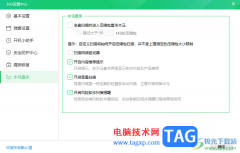 360安全卫士设置自动扫描查杀木马病毒的
360安全卫士设置自动扫描查杀木马病毒的
360安全卫士提供了非常多的功能进行电脑系统的防护,如果你常......
 固态硬盘数据恢复方案:硬盘坏道时该怎
固态硬盘数据恢复方案:硬盘坏道时该怎
现代计算机的存储介质不断进化,固态硬盘(SSD)因其高速读写......
 电源故障检查方法:如何判断电源是否正
电源故障检查方法:如何判断电源是否正
电源故障是电脑用户遇到的常见问题之一。判断电源是否正常工......
 《第五人格》破轮天赋加点2022 破轮天赋
《第五人格》破轮天赋加点2022 破轮天赋
破轮是第五人格2021年推出的监管者,可以在人形态和轮形态之间......
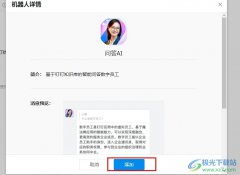
很多小伙伴之所以会选择将钉钉软件设置为自己的默认办公软件,就是因为钉钉中的功能十分的丰富。我们不仅能够在钉钉页面中创建并编辑在线文档,还可以在钉钉中添加各种自己需要的机器...
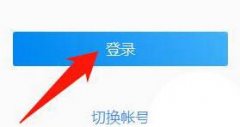
想给企业微信里的好友都发一样的消息,一个一个发效率太低,那么话说企业微信是如何群发消息的呢?简单教程如下分享。...

在电脑上下载安装了爱番番软件,还不会进行登录吗?其实很简单,下面小编就和大家一起分享爱番番登录账号的方法介绍,还不会的朋友可以来看看哦,相信可以帮助到大家。...
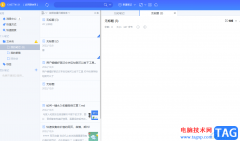
为知笔记作为一款工作笔记软件,给用户带来了许多特色功能,在满足用户各种编辑需求的同时,能够解决团队记录就和团队沟通需求,因此为知笔记很受用户的喜欢,当用户长期未使用这款软...

百度网盘是很多小伙伴都在使用的一款文件储存以及分享的软件,在百度网盘中,我们可以快速转存他人分享的资源文件,还可以在网页中直接打开网盘里的文件或视频,使用起来十分的方便,...

很多小伙伴在观看视频的时候一定都看到过各种各样的空镜,空镜可以给我们的视频带来不一样的意境感,我们常见的空镜有雨滴坠落、枫叶、桃花以及海浪等。在剪映中也有大量的空镜素材可...
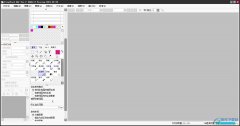
sai是一款轻量级的光栅图形编辑器,它具有简单易用、功能强大和高效稳定等特点,是许多数字绘画爱好者和专业人士的首选工具之一,因此sai软件深受用户的喜爱,当用户在使用sai软件时,可...
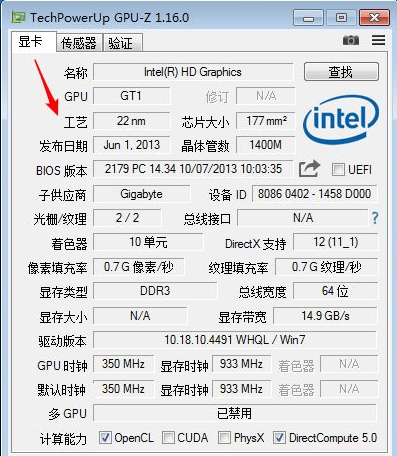
很多朋友们除了查看显卡的参数外,都不清楚还有什么方法可以检测显卡的好坏,针对此类问题,本文将和大家讲解gpu-z怎么看显卡好坏,一起来看看吧....

相信小伙伴们都在各种展台看到过各种循环放映的PPT,比如我们可以在各种博物馆,各种景点看到的各种相关介绍PPT等,这些PPT通常都是设置的循环放映,方便观众可以自行观看。如果我们需要...
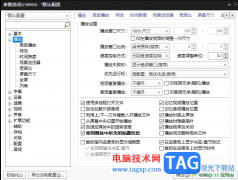
potplayer是大家平时都在使用的一款视频播放器,在该播放器中是可以进行相应的设置的,这款播放器是目前十分受欢迎的一款播放器,大家可以通过该播放器对播放的视频进行相关的设置操作,...

KoodoReader是一款电子书阅读器,可以将本地中的Word文档或者是PDF文档导入到KoodoReader中进行阅读,在阅读的时候,阅读的窗口就像是电子书的版式显示的,看起来十分的高端,其中我们也可以将...
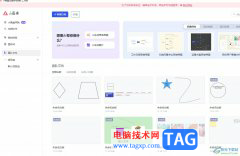
小画桌是一款轻量级的免费在线白板工具,它为用户提供了可实时远程协作的白板绘画工具,并且内置有高清语音视频通话,这款软件很适合应用在远程会议、头脑风暴、在线授课等场景中,能...
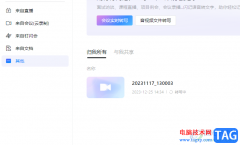
钉钉是当前使用十分频繁的办公软件,我们可以进入到该软件中进行上传文档以及发起视频会议等,大家喜欢这款软件进行办公和交流等,在这款软件中还可以进行会议云录制闪记,也可以从本...
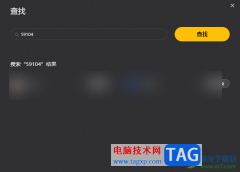
WeGame是大家非常喜欢的一款游戏平台,大家在使用该软件的过程中,为了更好的和朋友进行交流一起玩游戏,我们可以在WeGame中进行添加自己的游戏好友,很多小伙伴不知道如何在WeGame中进行添...
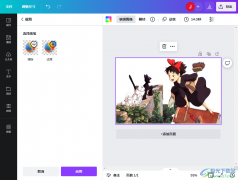
Canva可画是很多小伙伴都在使用的一款设计软件,在这款软件中,我们不仅可以对演示文稿、文档、视频等进行设计以及编辑,还可以在该软件中对图片素材进行处理。有的小伙伴在使用图片素...